PLANEACIÓN CUARTO PERIODO
PLANEACION CUARTO PERIODO Y FASE INTRODUCTORIA A MICROSOFT EXCEL – VISUAL BASIC
Consulta:
1. ¿QUE ES MS-EXCEL Y PARA QUÉ SIRVE?
Excel es una hoja de cálculo que nos permite manipular datos numéricos y de texto en tablas formadas por la unión de filas y columnas. Pero ¿qué es una hoja de cálculo?Una hoja de cálculo es lo que utilizaban los contadores para llevar registros, esto se utilizaba mucho antes de que aparecieran las computadoras. Las hojas de cálculo en programas informáticos aparecieron desde la década de 1960 y fueron desarrolladas para simular las hojas de trabajo contables, que se utilizaba en ese entonces y de esa manera automatizaban el trabajo contable.
Gracias a los avances que ha tenido Microsoft Excel, hoy podemos usar esta herramienta para un sinnúmero de cosas, tanto en el ámbito personal, profesional, así como dentro de cualquier empresa, que es donde vemos, que más se utiliza o aplica el uso de esta herramienta.
Excel se distingue de los demás programas ofimáticos porque nos permite organizar datos en filas y columnas, y al introducir datos numéricos y alfanuméricos en las hojas de cálculo de Excel, podemos realizar cálculos aritméticos básicos o aplicar funciones matemáticas de mayor complejidad y utilizar funciones de estadísticas o funciones de tipo lógica en Excel.
La hoja de cálculo de Excel nos facilita en gran medida, trabajar con información que podamos analizar, generar reportes mediante herramientas de gráficos y las tablas dinámicas.



Las pestañas en las que se divide este elemento son:
Archivo: se ubica en la parte izquierda de la cinta de opciones, y es donde se encuentran aquellas herramientas que corresponden al almacenamiento del archivo u hoja de cálculo. De igual manera, es un acceso a través del cual se puede configurar ciertas características del software, como lo son algunos tipos de permisos respecto a ciertas funciones.
Inicio: en este apartado se encuentran todas las herramientas básicas de Excel, es decir, aquellas relacionadas con la edición de texto, personalización y presentación, principalmente. También contiene una sección de modificación de datos, en el que se pueden encontrar diferentes funciones de filtro y de organización.
Insertar: aquí se incluyen las diversas herramientas de inserción de imágenes, tablas y gráficos.
Diseño de página: en esta pestaña se incluyen aquellas opciones relacionadas a la presentación o formato de la página, una vez la hoja de cálculo esté lista para ser impresa.
Fórmulas: es la sección de funciones matemáticas de la cinta de opciones. Aquí se pueden encontrar diversos tipos de fórmulas dependiendo su área de aplicación, como las funciones financieras, las funciones de búsqueda y referencia o las funciones de texto.
Datos: es el conjunto de herramientas que permiten modificar, organizar y manejar los datos de una hoja de cálculo.
Revisar: este apartado está enfocado a la revisión de texto de la hoja de cálculo y su protección. Vista: reúne a las opciones de visualización del área de trabajo y de la presentación del archivo.
4. Cuadro de nombres
Es un recuadro que indica el nombre de la celda seleccionada, lo que permite al usuario obtener una mejor orientación sobre la ubicación de los datos. En el caso de que se esté utilizando una fórmula, también indica el nombre de la función.


A su vez, está conformada por cuatro elementos, los cuales son:

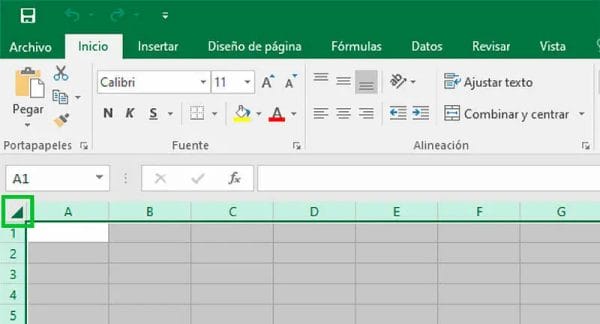
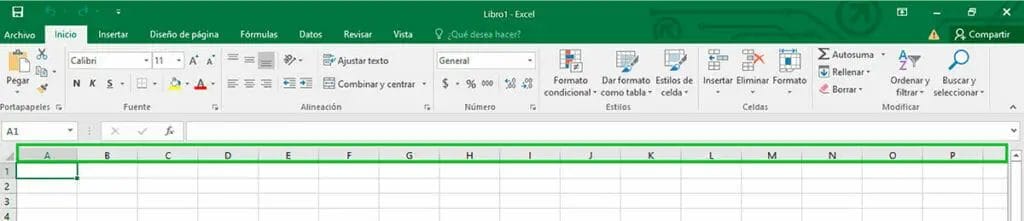
8. Encabezado de filas



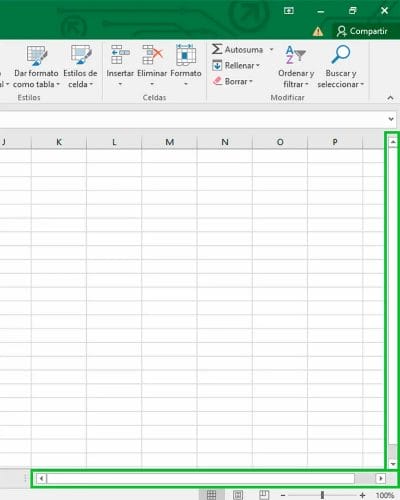
12. Barra de estado
A través de esta barra, se puede obtener información acerca del estado de las acciones llevadas a cabo en las celdas de la hoja de cálculo, lo que se conoce como modo de celdas. Existen tres modos generales, los cuales se pueden visualizar en este apartado:
Listo: es el estado neutro de una celda, en el que no se está llevando a cabo ninguna acción

Por último, se presiona la tecla Enter y donde estaba antes la fórmula se verá el resultado

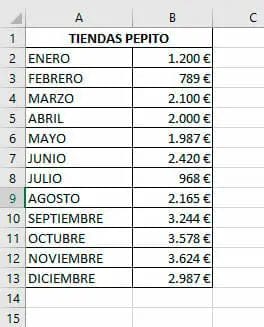

Dando ENTER, Excel te arroja el resultado total de 27.062€
Hay bastante más que hay de trasfondo respecto a los argumentos y las funciones.
Sigue leyendo para que no pierdas ningún detalle y aprendas a ser un profesional en el uso de tu hoja de cálculo.
5. ¿QUÉ ES UNA DIRECCIÓN DE CELDA? EJEMPLO
La dirección de una celda en una hoja de cálculo es una ruta que permite acceder a una determinada celda dentro de la hoja de cálculo. (Ver: Definición de celda).
La dirección de una celda tiene la siguiente forma: "$x$y", donde x es la letra de la columna y la y es el número de fila.
Por ejemplo, $A$1, está haciendo referencia a la celda que se ubica en la columna A, fila 1.
Otro ejemplo, $D$3, es la dirección a la celda que se ubica en la columna D, fila 3.
Existe la función DIRECCION en Excel que permite obtener la dirección de una celda en una hoja de cálculo, empleando los números específicos de fila y columna. Por ejemplo, DIRECCION(3;7) devuelve $3$7. Ver Función dirección en Excel
Existen muchas otras funciones relacionadas a las direcciones de celdas. Te dejo esta página donde explican muy bien y con gráficos esto: Exceltotal
También existen la dirección a múltiples celdas (se forma un rectángulo de celdas, si lo vemos gráficamente). En este caso se les suele llamar "rango". Tenemos un artículo que explica un "rango de celdas" aquí: Rango de celdas (Excel).
Es importante mencionar que la dirección de celda en Excel no sólo permite acceder a una celda en particular, sino que también facilita la realización de fórmulas y funciones. Al referirse a un rango de celdas, se utiliza un separador de dos puntos, por ejemplo, $A$1:$D$5 se refiere al rango de celdas desde la celda $A$1 hasta la celda $D$5.
Además, Excel también permite utilizar referencias relativas y absolutas en las direcciones de celda. Las referencias relativas cambian cuando se copia la fórmula a otra celda, mientras que las referencias absolutas permanecen iguales.
Por último, también existe la posibilidad de nombrar las celdas y rangos de celdas, lo que facilita aún más el trabajo con fórmulas y funciones y hace que la hoja de cálculo sea más legible y fácil de entender.
6. ¿PARA QUÉ SIRVE LA BARRA DE FÓRMULAS?
La barra o paleta de fórmulas es el espacio en el que aparecen las expresiones que introducimos en cada una de las celdas de Excel.
La barra de formulas facilita la creación y modificación de fórmulas, al tiempo que proporciona información acerca de las funciones y sus argumentos. Si pulsa el botón Modificar fórmulas de la barra de fórmulas o en el botón Pegar función de la barra de herramientas Estándar, aparecerá la paleta debajo de la barra de fórmulas.
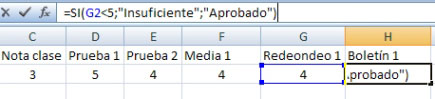
- A medida que se introduzca una función en la fórmula, la Paleta de fórmulas irá mostrando el nombre de la función, cada uno de sus argumentos, una descripción de la función y de cada argumento, el resultado actual de la función y el resultado actual de toda la fórmula.En la paleta aparecerá la primera función que hay insertada en la fórmula y cada uno de sus argumentos. Puede modificar la primera función, o modificar otra función de la misma fórmula, pulsando en la barra de fórmulas en cualquier posición dentro de la función.7. ¿CÓMO INSERTAR, ELIMINAR FILAS Y COLUMNAS?En muchas ocasiones después de crear una hoja de cálculo nos damos cuenta que es necesario insertar columnas y/o filas entre los datos ya introducidos. Pero para no tener que rehacer la tabla, Excel cuenta con una función que permite insertar filas y columnas en cualquier espacio de la hoja.Para insertar una fila o columna, realizar los siguientes pasos:Seleccionar la fila o columna desde el encabezado, para elegir la correcta, seleccionar la fila o columna sobre la que desea añadir otra, ya que éstas se añaden por encima de la seleccionada.
Algúnas veces para facilitar la lectura de los datos, no es necesario añadir filas ni columnas enteras sino solamente un conjunto de celdas dentro de la hoja de cálculo.
Para añadir un grupo de celdas, realizar los siguientes pasos:Seleccionar las celdas sobre las que desea añadir las nuevas celdas.
Abrir el menú Insertar. y elegir la opción Celdas...
Aparecerá el siguiente cuadro de diálogo
Elegir la opción deseada dependiendo de si las celdas seleccionadas queremos que se desplacen hacia la derecha o hacia abajo de la selección.
Dar clic en el botón Aceptar.
Para eliminar filas o columnas, realizar los siguientes pasosSeleccionar las filas o columnas a eliminar
Abrir el menú Edición y elegir la opción Eliminar.
Para eliminar varias celdas, realizar los siguientes pasos:Seleccionar las celdas a eliminar.
Abrir el menú Edición y elegir la opción Eliminar. Aparecerá el siguiente cuadro de diálogo
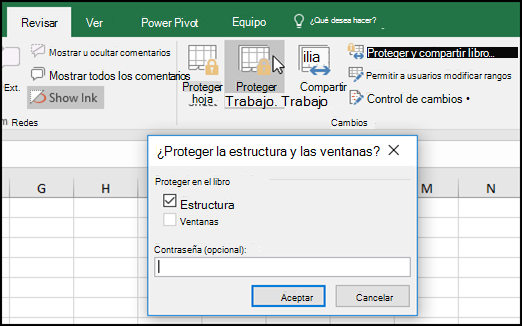
Nota: La opción Ventanas solo está disponible en Excel 2007, Excel 2010, Excel para Mac 2011 y Excel 2016 para Mac. Seleccione la opción Ventanas si quiere impedir que los usuarios puedan mover, cambiar el tamaño o cerrar la ventana del libro, o mostrar u ocultar ventanas.
Escriba una contraseña en el cuadro Contraseña.
Importante: La contraseña es opcional. Si no proporciona una contraseña, cualquier usuario puede desproteger y cambiar el libro. Si escribe una contraseña, asegúrese de elegir una contraseña que sea fácil de recordar. Anote las contraseñas y guárdelas en un lugar seguro. Si las pierde, Excel no puede recuperarlas por usted.
Seleccione Aceptar,vuelva a escribir la contraseña para confirmarla y, después, vuelva a seleccionar Aceptar.
Proteger una hoja de cálculo
Excel para Microsoft 365 Excel para la Web Excel 2021 Excel 2019 Excel 2016 Más...
Para evitar que, accidental o deliberadamente, otros usuarios cambien, muevan o eliminen datos de una hoja de cálculo, puede bloquear las celdas de la hoja de cálculo de Excel y luego proteger la hoja con una contraseña. Pongamos que usted es propietario de la hoja de cálculo del informe de estado del grupo, en la que desea que los miembros del equipo solo agreguen datos en celdas específicas y no puedan modificar nada más. Con la protección de la hoja de cálculo, puede hacer que solo determinadas partes de la hoja puedan editarse y que los usuarios no puedan modificar los datos de cualquier otra región de la hoja.
Importante: La protección a nivel de hoja de cálculo no está pensada como una característica de seguridad. Simplemente impide que los usuarios modifiquen las celdas bloqueadas de la hoja de cálculo. Proteger una hoja de cálculo no es lo mismo que proteger un libro o un archivo de Excel con una contraseña. Para más información, vea lo siguiente:
Para bloquear el archivo de modo que otros usuarios no pueden abrirlo, vea Proteger un archivo de Excel.
Para impedir que los usuarios agreguen, modifiquen, muevan, copien u oculten y muestren hojas en un libro, vea Proteger un libro.
Para saber la diferencia entre proteger la hoja de cálculo, el libro o el archivo de Excel, vea Protección y seguridad en Excel.
11 ¿QUE ES VISUAL BASIC?
Visual Basic para Aplicaciones (VBA) es un lenguaje de programación de Office con el que es posible crear aplicaciones nuevas y funciones personalizadas para ahorrar tiempo en programas como Excel.
12 ¿COMO ACTIVAR EL MENU PROGRAMADOR (Desarrollador) EN EXCEL?
MOSTRAR LA PESTAÑA PROGRAMADOR EN EXCEL
La pestaña Programador es ampliamente utilizada en la creación de macros y formularios en Excel. Sin embargo, dicha pestaña no es mostrada de manera predetermina en la Cinta de opciones de Excel y por lo tanto es importante aprender a mostrarla.
Considera que, en algunas versiones de Excel, la pestaña tiene el nombre Desarrollador. Para activar la pestaña Programador, debemos seguir los siguientes pasos:Haz clic en la pestaña Archivo.
Haz clic en la sección Opciones que se encuentra entre los comandos del panel izquierdo.
Se mostrará el cuadro de diálogo Opciones de Excel y deberás hacer clic en la opción Personalizar cinta de opciones.
En la sección Pestañas principales deberás hacer clic en el cuadro de selección de la pestaña Programador.

La pestaña Programador tiene los comandos necesarios para crear macros y también para ejecutar macros previamente grabadas.
Desde esta pestaña podremos abrir el Editor de Visual Basic que nos permitirá escribir código VBA.
Si por alguna razón necesitas ocultar la pestaña Programador, entonces deberás seguir los mismos pasos anteriores para abrir el cuadro de diálogo Opciones de Excel y desactivar la casilla de selección de la pestaña.
HABILITAR LA PESTAÑA PROGRAMADOR
Otro método para acceder a las opciones de configuración de la Cinta de opciones es con los siguientes pasos:Haz clic derecho en un área vacía de la Cinta de opciones.
Haz clic en el comando Personalizar la Cinta de opciones.
Se mostrará el cuadro de diálogo Opciones de Excel y deberás activar la casilla de la pestaña Programador.
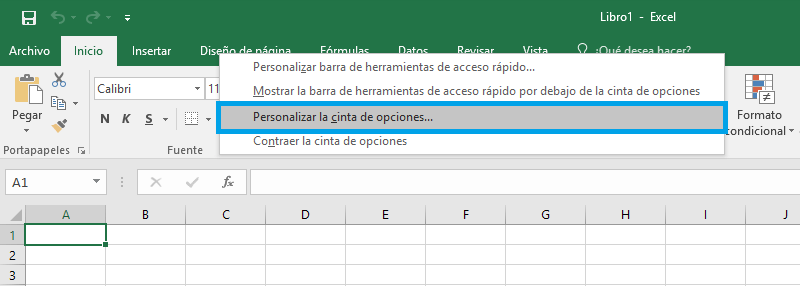
Aunque varias versiones de Excel mostrarán esta pestaña con el nombre Programador, es posible que te encuentres con alguna versión que haya nombrado la pestaña como Desarrollador.
Ambos nombres se refieren a la misma pestaña y los comandos son los mismos, así que los pasos descritos anteriormente son útiles en ambos casos.
13 EXPLIQUE CADA DE LAS HERRAMIENTAS DE CONTROLES DE FORMULARIO:
Nombre del botón
Ejemplo
Descripción

Etiqueta
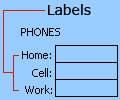
Identifica el propósito de una celda o un cuadro de texto, o muestra texto descriptivo (como títulos, leyendas, imágenes) o instrucciones breves.

Imagen del botón
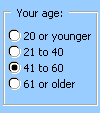
Agrupa controles relacionados en una unidad visual en un rectángulo con una etiqueta opcional. Generalmente, se agrupan botones de opción, casillas de verificación o contenido estrechamente relacionado.

Imagen del botón
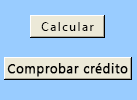
Ejecuta una macro que realiza una acción cuando un usuario hace clic en él. Los botones también se conocen como botones de comando.

Casilla
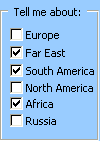
Activa o desactiva un valor que representa una selección inequívoca entre opuestos. Puede seleccionar más de una casilla en una hoja de cálculo o en un cuadro de grupo. Una casilla puede tener uno de tres estados: activada, desactivada y mixta, lo que significa una combinación de los estados activada y desactivada (como en una selección múltiple).

Botón de opción
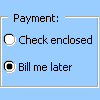
Permite una única elección dentro de un conjunto limitado de opciones que se excluyen mutuamente; un botón de opción generalmente está contenido en un cuadro de grupo o un marco. Un botón de opción puede tener uno de tres estados: activado, desactivado y mixto, lo que significa una combinación de los estados activado y desactivado (como en una selección múltiple). Los botones de opción también se conocen como botones de radio.

Cuadro de lista
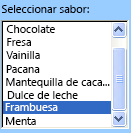
Muestra una lista de uno o más elementos de texto de entre los cuales puede elegir el usuario. Use un cuadro de lista para mostrar grandes cantidades de opciones que varían en número o contenido. Existen tres tipos de cuadros de lista:
Un cuadro de lista de selección única permite solamente una elección. En este caso, un cuadro de lista se asemeja a un grupo de botones de opción, a excepción de que un cuadro de lista puede controlar un gran número de elementos de manera más eficiente.
Un cuadro de lista de selección múltiple permite una elección o elecciones contiguas (adyacentes).
Un cuadro de lista de selección extendida permite una elección, elecciones y no contiguas, o inconexas.

Cuadro combinado

Combina un cuadro de texto con un cuadro de lista para crear un cuadro de lista desplegable. Un cuadro combinado es más compacto que un cuadro de lista pero requiere que el usuario haga clic en la flecha abajo para mostrar una lista de elementos. Use un cuadro combinado para permitir que un usuario escriba una entrada o elija solamente un elemento de la lista. El control muestra el valor actual en el cuadro de texto, sin importar el modo en que dicho valor se haya proporcionado.

Barra de desplazamiento
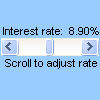
Se desplaza por un intervalo de valores cuando el usuario hace clic en las flechas de desplazamiento o arrastra el cuadro de desplazamiento. Además, se puede mover por una página (en un intervalo preestablecido) de valores haciendo clic en el área entre el cuadro de desplazamiento y cualquiera de las flechas de desplazamiento. Generalmente, el usuario también puede escribir un valor de texto directamente en un cuadro de texto o una celda asociados.

Control de número
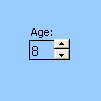
Aumenta o disminuye un valor, como un incremento numérico, una hora o una fecha. Para incrementar el valor, es necesario hacer clic en la flecha arriba; para disminuirlo, se debe hacer clic en la flecha abajo. Generalmente, el usuario también puede escribir un valor de texto directamente en un cuadro de texto o una celda asociados.
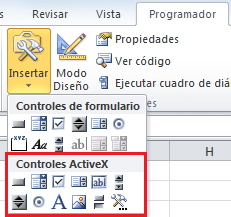
Para hacer esto | Pulse |
|---|---|
Cerrar un libro de trabajo. | Ctrl+W |
Abrir un libro de trabajo. | Ctrl+A |
Ir a la pestaña Inicio. | Alt+H |
Guardar un libro de trabajo. | Ctrl+S |
Copiar selección. | Ctrl+C |
Pegar selección | Ctrl+V |
Deshacer acción reciente. | Ctrl+Z |
Quitar el contenido de una celda. | Eliminar |
Elegir un color de relleno. | ALT+O, S, O |
Cortar selección. | Ctrl+X |
Ir a la pestaña Insertar. | Alt+N |
Aplicar el formato de negrita. | Ctrl+Alt+N |
Centrar el contenido de la celda. | Alt+H, A, C |
Vaya a la pestaña Diseño de página. | Alt+P |
Vaya a la pestaña Datos. | Alt+A |
Ir a la pestaña Ver. | Alt+W |
Abrir el menú contextual. | Mayús+F10 o Tecla de menú de Windows |
Agregar bordes. | ALT+O, B, B |
Eliminar columna. | Alt+H, D, C |
Vaya a la pestaña Fórmula. | Alt+M |
Úselo para ocultar las filas seleccionadas. | Ctrl+9 |
Úselo para ocultar las columnas seleccionadas. | Ctrl+0 |








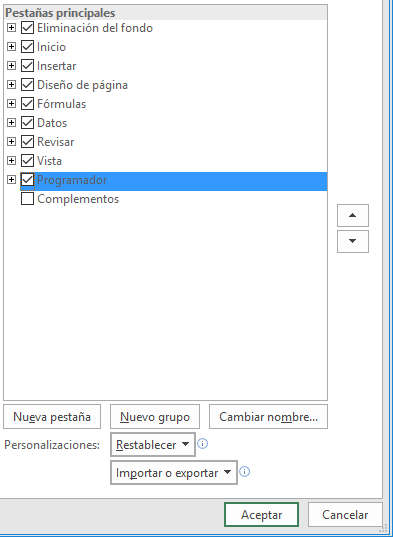
Comentarios
Publicar un comentario